HALCON یک نرم افزار قدرتمند پردازش تصویر است دارای کاربردهای فراوان است که به کمک آن می توان به سادگی بسیاری از مسائل پردازش تصویر و بینایی ماشین را حل کرد. برای بررسی قابلیت ها و امکانات هالکن به مقاله معرفی قدرتمندترین نرم افزار پردازش تصویر در دنیا مراجعه نمایید. در این مقاله راهنمای نصب این نرم افزار قدرتمند به شما تقدیم می گردد تا بتوانید بسادگی آن را نصب نمایید.
برای ثبت نام در “دوره آموزشی بینایی ماشین با نرم افزار هالکن ” اینجا کلیک کنید.
دریافت نرم افزار پردازش تصویر
تا کنون نسخه کرک شده ی نرم افزار در ایران در اختیار تعداد معدودی بوده است و گاهی نیز از این فرصت جهت خرید و فروش نسخه کرک شده استفاده شده است به همین دلیل ما تصمیم گرفتیم جهت استفاده همه ی عزیزان نسخه کرک شده ی نرم افزار HALCON ورژنهای 18 و 12 را به صورت رایگان در سایت قرار دهیم. نسخه 18 را فقط می توان در ویندوزهای 64 بیتی نصب کرد اما نسخه 12 قابلیت نصب بر روی ویندوزهای 32 و 64 بیتی را دارد.
جهت دانلود نرم افزار HALCON اینجا کلیک نمایید.
نصب نرم افزار پردازش تصویر HALCON
بعد از خارج شدن فایل از حالت فشرده وارد پوشه اصلی فایل به نام هالکن شوید. در این پوشه دو فایل وجود دارد. روی halcon-12.0 – windows کلیک نموده و چند لحظه منتظر بمانید تا فایل نصبی لود و روی مانیتور ظاهر گردد. سپس مراحل زیر را به دقت انجام دهید.
شروع نصب نرم افزار HALCON
در اولین مرحله از شروع نصب به شما پیشنهاد می شود تا تمام نرم افزار های دیگر را ببندید . برای ادامه روی گزینه next کلیک نمایید.
موافقت با قوانین لایسنس
پنجره بعد مربوط به قوانین لایسنس است نوار اسکرول را به پایین بکشید تا گزینه I Agree برای شما فعال گردد. سپس روی I Agree کلیک نمایید. (دقت کنید گاهی اوقات شرط فعال شدن گزینه I Agree کشیدن نوار اسکرول تا پایین است)
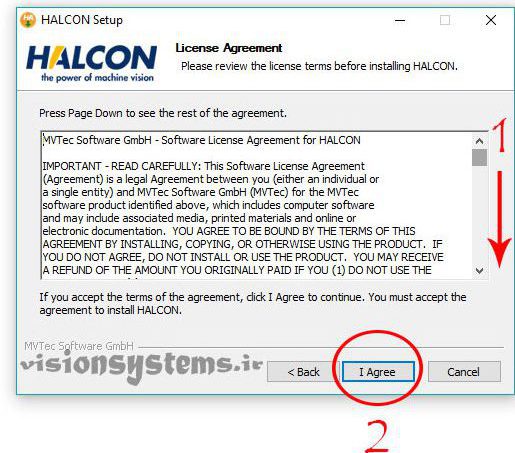
بروز رسانی اطلاعات برای نصب نرم افزار پردازش تصویر HALCON
در پنجره بعدی به شما پیشنهاد می کند با تیک زدن تنها گزینه موجود ، به روز ترین بازبینی نسخه ی هالکن را دریافت کنید به دلیل استفاده از نسخه کرک شده این تیک را غیر فعال کنید. روی گزینه Next کلیک نمایید.
انتخاب معماری سیستم
برای سیستم هایی که بیش از یک معماری را پشتیبانی می کنند، بایستی x64 یا x86 انتخاب شود خود نرم افزار این انتخاب را برای کامپیوتر شما انجام می دهد توصیه می گردد که انتخاب پیش فرض (x64 یا x86) را تغییر نداده و روی گزینه Next کلیک نمایید.
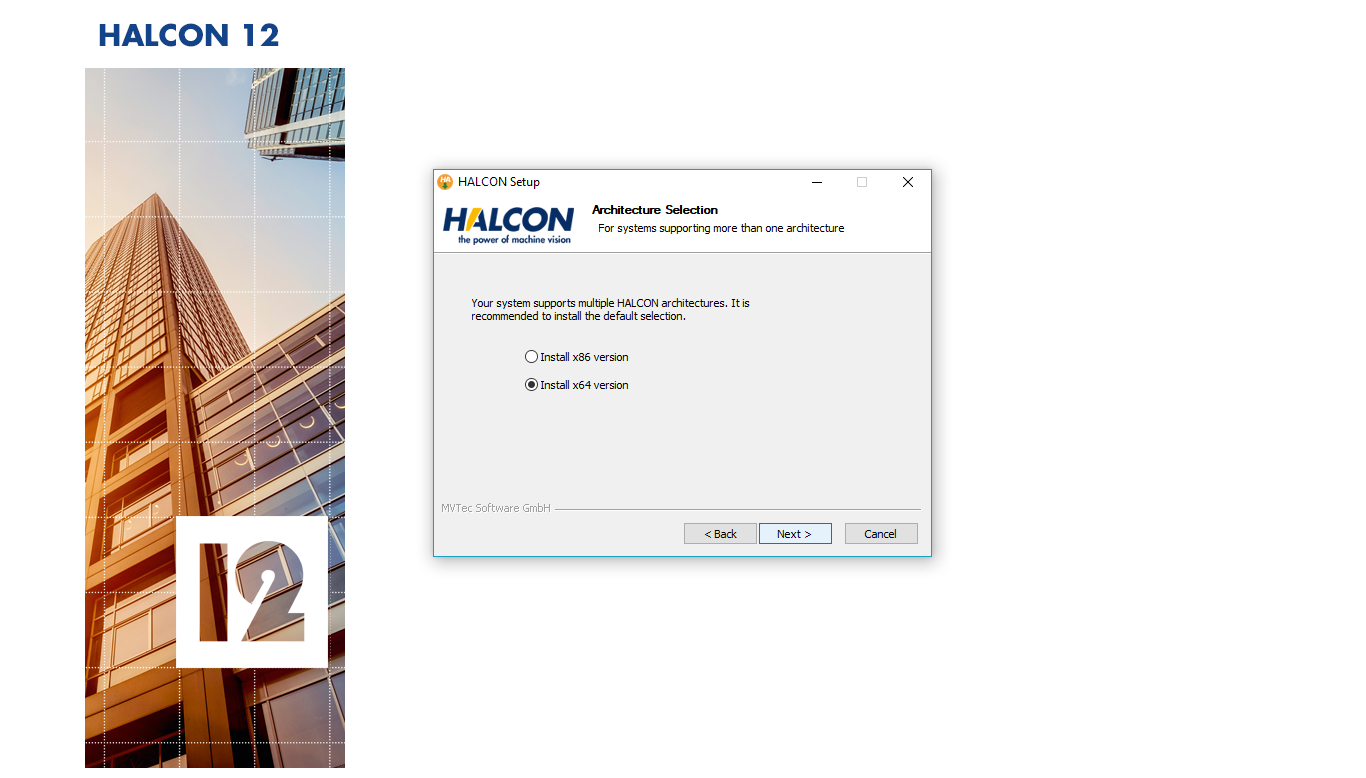
انتخاب نوع نصب نرم افزار پردازش تصویر HALCON
شما می توانید بسته به نیاز از یکی از چهار حالت های زیر استفاده نمایید.
- نسخه ی کامل یا full : این نسخه شامل تمام کتابخانه های ، قابلیت ها ، مثال ها، داکیومنت ها و رابط های کاربردی (Interfaces). به صورت پیش فرض همین نسخه مورد استفاده قرار میگیرید.
- نسخه فشرده یا Compact : این نسخه یک نسخه جمع و جور از HALCON شامل کتابخانه ها، برخی داکیومنت ها و رابط های کاربردی است.
- نسخه Runtime : یک نسخه جم و جور از هالکن شامل کتابخانه ها و رابط های کاربردی است. در واقع این نسخه شامل مواردی است که برای اجرای نرم افزا HALCON مورد نیاز است و حاوی مثال ها و داکیومنت ها نیست.
- Custom یا سفارشی : در این حالت تک تک مواردی که تمایل به نصب آن دارید را انتخاب می نمایید.
ما برای نصب نرم افزار HALCON از نسخه ی full را استفاده می کنیم که همان انتخاب پیش فرض است با انتخاب full در کادر پایین قسمت های مورد نیاز نصب به صورت اتوماتیک انتخاب می شوند و نیازی به تغییر ندارند. روی گزینه Next کلیک نمایید.
انتخاب درایور های لایسنس
پنجره بعد برای نصب درایورهای اضافی برای لایسنس است از آنجایی که ما از نسخه کرک شده استفاده می کنیم هیچ یک از گزینه های این پنجره را انتخاب نکرده و روی گزینه next کلیک نمایید.
انتخاب درایور اینترفیس استاندارد GigE Vision
در پنجره بعد می توانید با فعال کردن تیک موجود به امکانات و قابلیت های بیشتری در تصویر برداری با نرم افزار هالکن با استفاده از اینترفیس استاندارد GigE Vision دسترسی پیدا نمایید. اگر میخواهید از این اینترفیس استفاده کنید این تیک را فعال نمایید.
انتخاب زبان مورد نظر
در این پنجره زبان مورد نظر خود را انتخاب نمایید. به صورت پیش فرض زبان انگلیسی انتخاب شده است.
انتخاب مسیر نصب
در پنجره بعد مسیر نصب را می توانید انتخاب کنید یا از مسیر پیش فرض استفاده نمایید. همانطور که در تصویر می بینید برای نصب HALCON حدودا نیاز به 2G فضا دارید.
نصب
در پنجره بعد از شما در مورد جایگاه نصب مثال ها سوال می کند که می توانید همان پیش فرض را انتخاب کنید در نهایت دکمه نصب را بزنید.
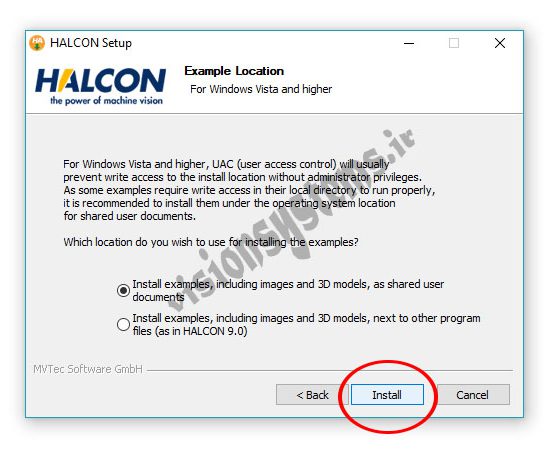
فایل لایسنس
با توجه به استفاده از نسخه کرک شده ، تیک مربوط به نداشتن فایل لایسنس را بزنید.
کرک نرم افزار HALCON
کرک نرم افزار Halcon 12
برای کرک کردن نرم افزار کافی است مراحل زیر را طی نمایید:
- وارد مسیر نصب هالکن ( فایل HALCON-12.0 ) شوید.
- پس از نصب نرم افزار در درایو C در پوشه Program Files یا Program Files(x86) پوشه ای با نام MVTech ایجاد میگردد . فایل HALCON-12.0 در MVTech وجود دارد.
- وارد پوشه licence شوید (پوشه Licence در کنار فایل نصبی در پوشه HALCON-12.0 وجود دارد). درون این پوشه سه فایل با نام های bin ، FLEXlm و Licence وجود دارد آنها را کپی نمایید.
- سپس به مسیر نصب نرم افزار ( پس از نصب نرم افزار در پوشه Program Files یا Program Files(x86) پوشه ای با نام MVTec ایجاد میگردد.) و پس از ورود به پوشه MVTec وارد پوشه HALCON-12.0 شوید. و فایل های کپی شده را جایگزین فایل های موجود نمایید.
کرک نرم افزار Halcon 18
- وارد مسیر نصب هالکن (فایل HALCON-18.11) شوید.
- پس از نصب نرم افزار در درایو C در پوشه Program Files یا Program Files(x86) پوشه ای با نام MVTech ایجاد میگردد. فایل HALCON-18.11 در MVTech وجود دارد.
- وارد پوشه licence شوید (پوشه Licence در کنار فایل نصبی در پوشه HALCON-halcon-18.11 وجود دارد) . درون این پوشه یک فایل با نام halcon.dll وجود دارد آنها را کپی نمایید.
- سپس به مسیر نصب نرم افزار (پس از نصب نرم افزار در پوشه Program Files یا Program Files(x86) پوشه ای با نام MVTec ایجاد میگردد.) و پس از ورود به پوشه MVTec وارد پوشه HALCON-18.11-Progress شوید. سپس پوشه bin را باز کرده و از آنجا وارد پوشه x64-win64 شوید. و و فایل های کپی شده را جایگزین فایل های موجود نمایید.
حالا نرم افزار آماده کار است و می توانید برای دسترسی به آن از منوی استارت نرم افزار را ( با نام Hdevelop ) سرچ نمایید.
میتوانید برای انجام پروژه های خود از متخصصان ما مشاوره بگیرید.




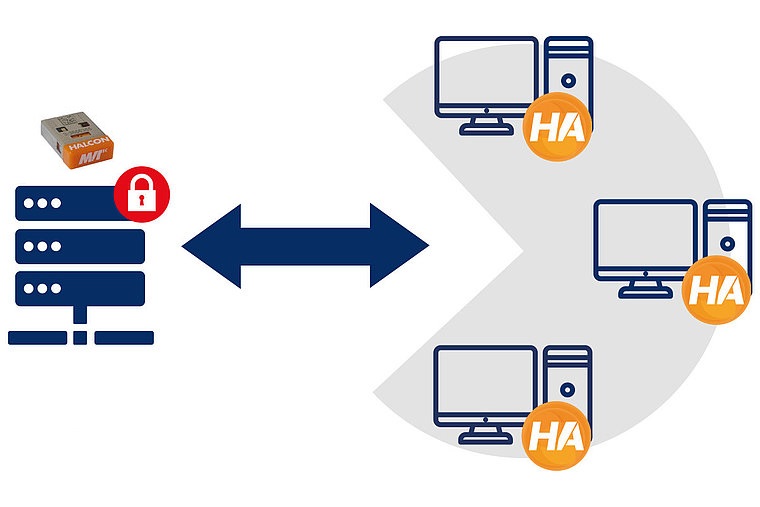
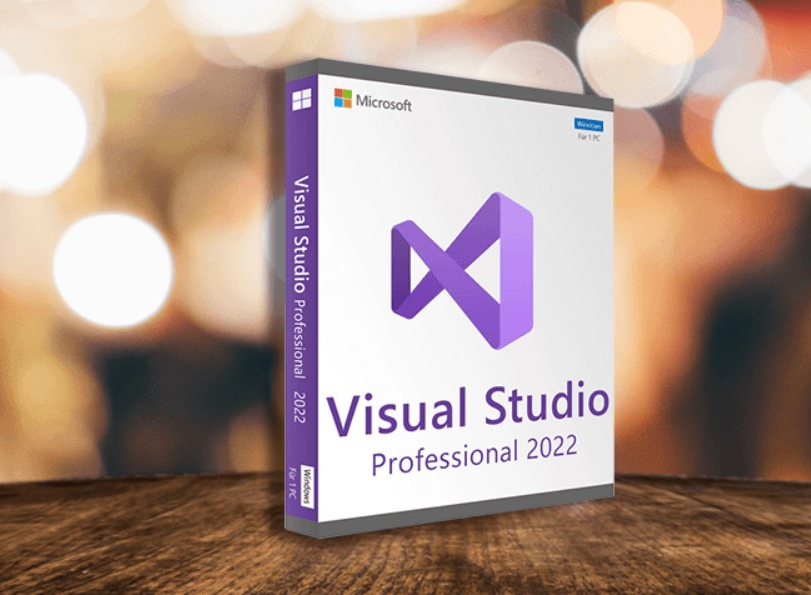
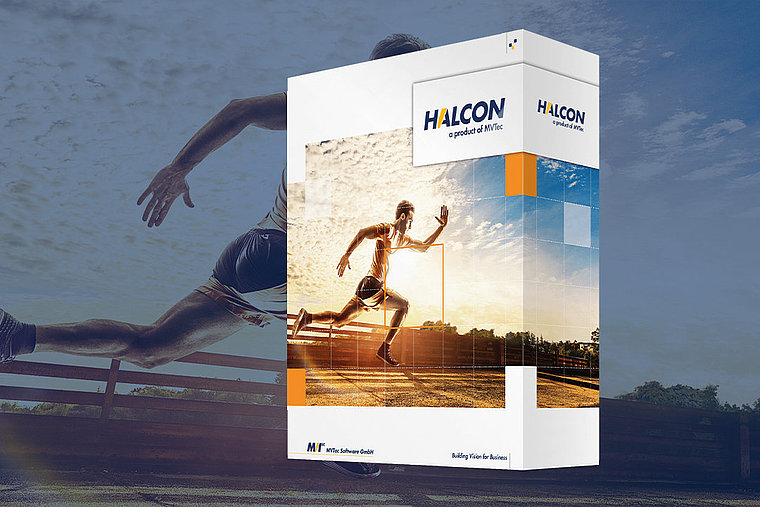
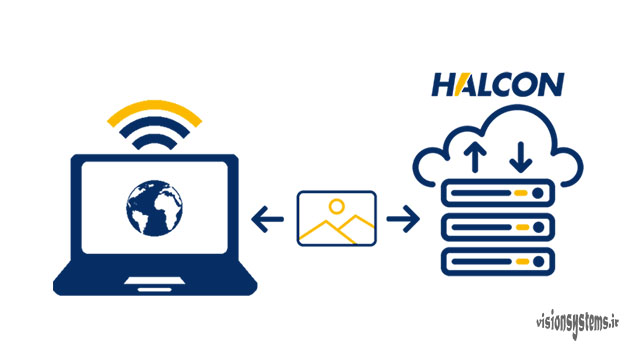

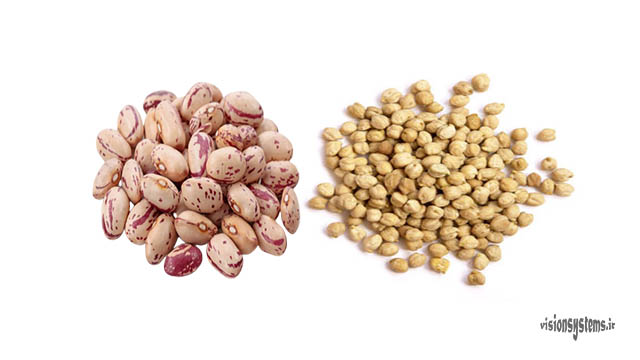
خیلی ممنون مهندس بابت وقتی که گذاشتید
سپاس
سلام و درود. کدهای این نرم افزار با چه زبان برنامه نویسی نوشته میشوند؟
با سلام
نرم افزار Halcon زبان مخصوص خودش رو داره و شما باید برای کار تو محیط اون نرم افزار از زبان خود نرم افزار Halcon استفاده کنید.
علاوه بر اون می تونید کتابخانه ی این نرم افزار رو به زبانهای C ، CPP و #C اجرا کنید و کدهای خودتون رو اجرا کنید.
سلام میشه با این نرم افزار به زبان پایتون برنامه نوشت؟
با سلام
خیر
سلام وقت بخیر
اموزش اتصال دوربین به این نرم افزار رو دارید؟؟ چطور میشه دوربین رو متصل کرد؟
ایا میشه تصاویر رو به صورت لحضه ای و انی گرفت؟
سلام
بله
هالکن قابلیت دریافت تصاویر به صورت آنلاین از دوربین رو داره و در پکیج آموزشی ما نحوه اتصال به دوربین آموزش داده شده.
سلام آیا میتونیم با دوربینهای تحت شبکه موجود در بازار کار کرد